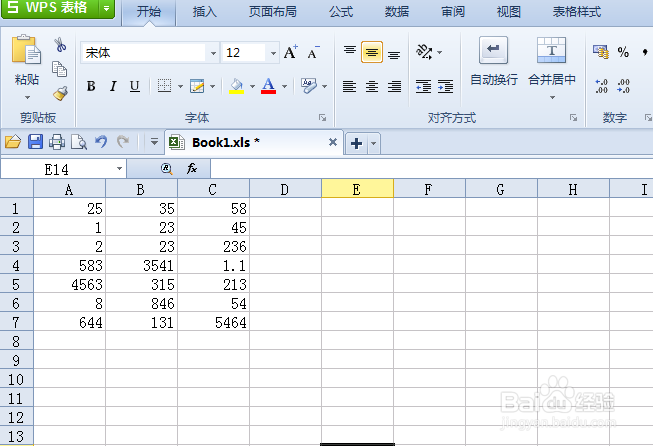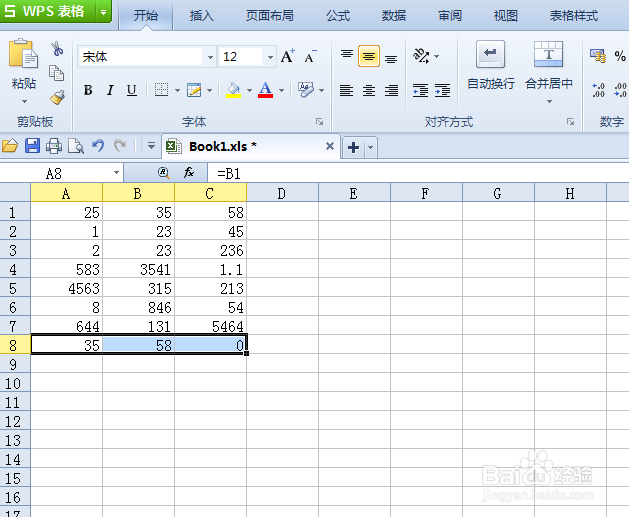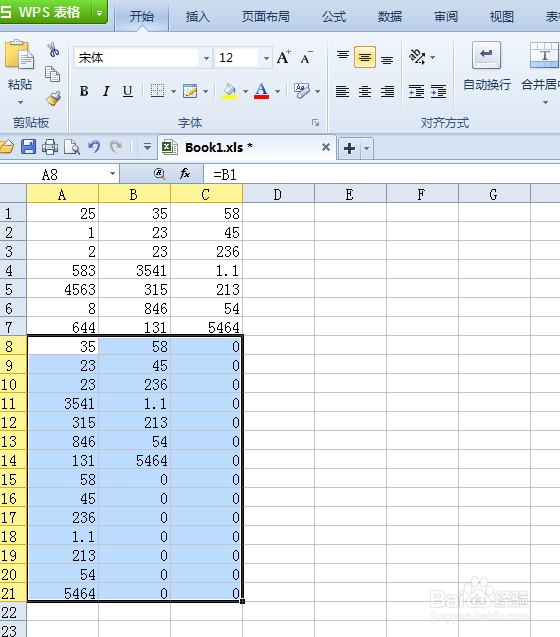1、打开需要将多行数据转换为一列数据的EXCEL表格,在这里我们可以看到原本的数据为“七行三列”;
2、在第一行数据下列的最下方第一个单元格内输入“=b1”;
3、鼠标点击该单元格下方会出现一个黑色小方块按钮,点击拖动该按钮向后拖动数据进行填充,填充三列即可;
4、再次拖动该单元格下方的黑色小方块按钮向下进行数据填充,填充14行即可(因为每列数据有七行,二鹩梏钔喔三列数据总共有14行);
5、填充数据完毕之后,将所有的数据选中,单机右键点击“复制”,复制数据;
6、再次单机右键,选择“选择性粘贴”——“粘贴为数值”;
7、选中后两列数据,单机右键,选择“删除”,将后两列数据删除;
8、此时,我们就可以看到数据全部转换为一列了,可以打开原数据进行比较看一看,是不是一样啊!